Записная книжка OneNote. 2018. Кирилл Евгеньевич Карпенко
Чтение книги онлайн.
Читать онлайн книгу Записная книжка OneNote. 2018 - Кирилл Евгеньевич Карпенко страница 10
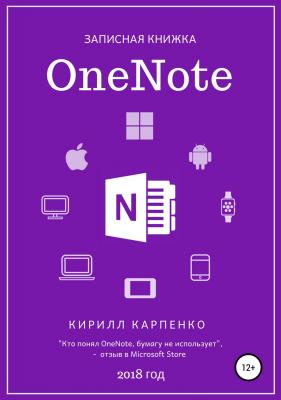 Кликните по записной книжке левой кнопкой мыши.
Кликните по записной книжке левой кнопкой мыши.
2. Удерживая кнопку нажатой, переместите записную книжку вверх или вниз.
3. Бросьте.
Корзина записной книжки
Разделы и страницы, которые мы удаляем, помещаются в корзину записной книжки на 60 дней. В течение этого срока их можно восстановить. Затем они безвозвратно удаляются.
Открыть, закрыть и очистить корзину
На вкладке «Вид» расположен пункт меню «Корзина».
С его помощью можно:
1. Просмотреть корзину.
2. Очистить корзину, не открывая её.
3. Отключить журнал для записной книжки. В этом случае журналы и разделы будут удаляться сразу, их нельзя будет восстановить из корзины в течение 60 дней. Пункты просмотра и очистки корзины станут неактивными.
Открыть корзину можно также с помощью контекстного меню. Кликните правой кнопкой мыши по записной книжке и нажмите «Просмотреть корзину» (CTRL+D, SHIFT+F10, СТРЕЛКА ВНИЗ 6 раз, ВВОД).
Чтобы закрыть корзину, нажмите «Выход» в правом верхнем углу либо крестик в левом верхнем углу корзины.
Восстановить разделы из корзины
1. Откройте корзину.
2. В списке разделов кликните правой кнопкой по необходимому разделу и нажмите «Восстановить в».
3. В открывшемся окне выберите записную книжку, в которую нужно поместить раздел и нажмите «Восстановить».
4. Убедитесь, что восстановленный раздел появился внизу списка разделов записной книжки.
Удалить разделы из корзины
1. Чтобы окончательно удалить раздел, откройте корзину.
2. Кликните по разделу правой кнопкой мыши и в открывшемся меню нажмите «Удалить без возможности восстановления».
3. В открывшемся окне нажмите «Удалить».
Восстановить страницы из корзины
1. Откройте корзину.
2. Зайдите в специальный раздел «Удалённые страницы».
3. Кликните по странице правой кнопкой мыши и в открывшемся меню нажмите «Восстановить в».
4. В открывшемся окне выберите записную книжку и раздел, в которые нужно поместить страницу и нажмите «Восстановить».
Также можно воспользоваться командами «Вырезать» и «Копировать».
1. Кликните правой кнопкой мыши по странице и в открывшемся меню нажмите «Вырезать» или «Копировать».
2. Закройте корзину.
3. Перейдите в необходимый раздел.
4. Кликните правой кнопкой мыши по свободному пространству и в открывшемся меню нажмите «Вставить».
Удалить